PotPlayer360°全景播放的方法
时间:2023-04-03 11:58:56作者:极光下载站人气:5937
很多小伙伴都喜欢将PotPlayer设置为自己电脑中的默认播放器,因为PotPlayer中的功能十分的丰富,我们不仅可以在PotPlayer中打开各种格式的视频以及音频文件,还可以在观看一些特殊的视频,例如VR视频时,开启360°视频或3D视频功能,让观看体验得到质的提升。开启360°的方法也很简单,我们在PotPlayer中打开视频之后,在右下角的工具栏中点击打开“360°视频”图标,然后在下拉列表中点击选择“总是播放360°视频”选项即可。有的小伙伴可能不清楚具体的操作方法,接下来小编就来和大家分享一下PotPlayer360°全景播放的方法。
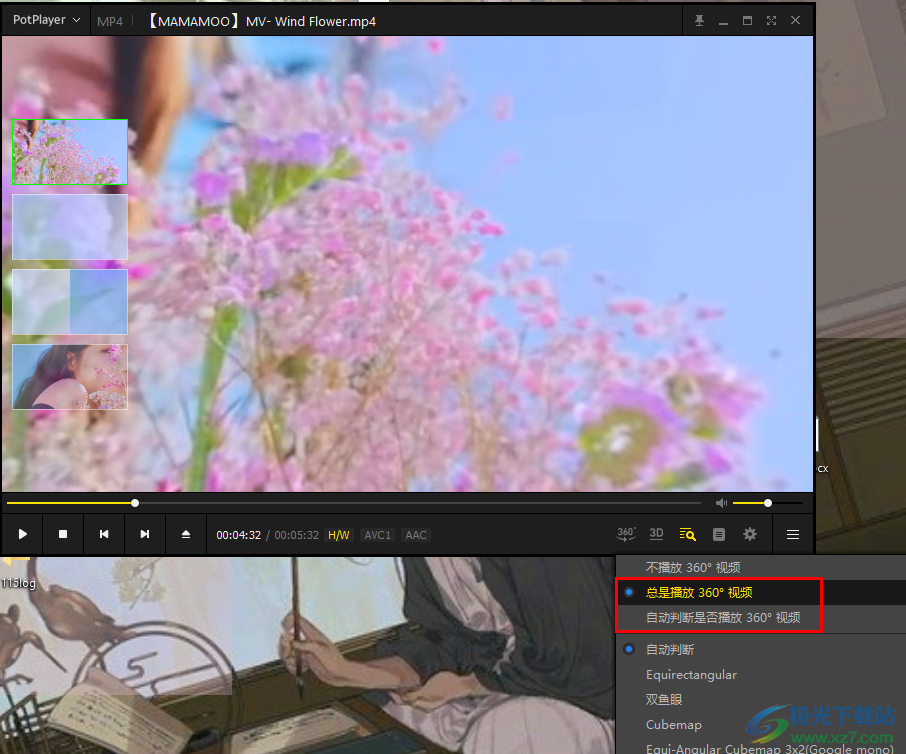
方法步骤
1、第一步,我们先打开电脑中的PotPlayer软件,然后右键单击软件页面,选择“打开文件”选项
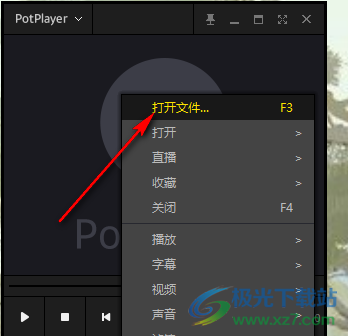
2、第二步,点击打开文件选项之后,我们进入文件夹页面,在该页面中找到自己需要的视频文件,然后点击“打开”选项
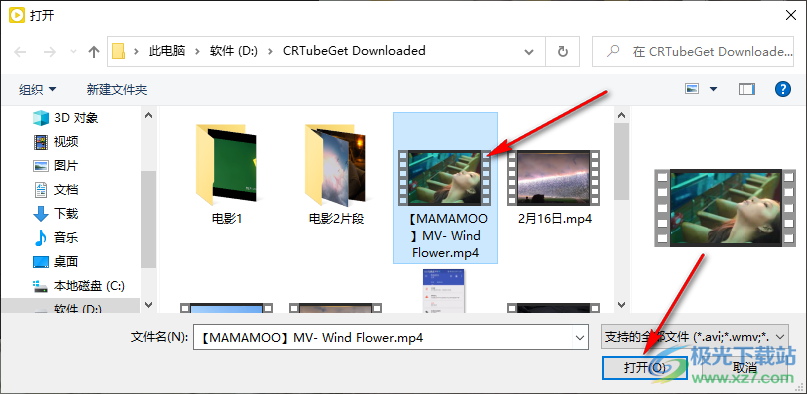
3、第三步,打开视频文件之后,我们在页面右下角找到“360°视频”图标,点击打开该图标
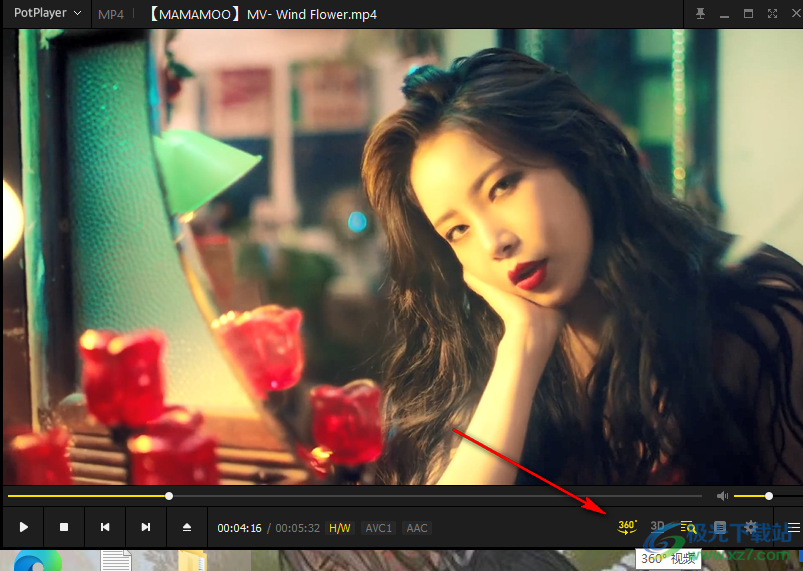
4、第四步,打开“360°视频”图标之后,我们在下拉列表中可以选择“自动判断是否播放360°视频”选项,也可以选择“总是播放360°视频”选项
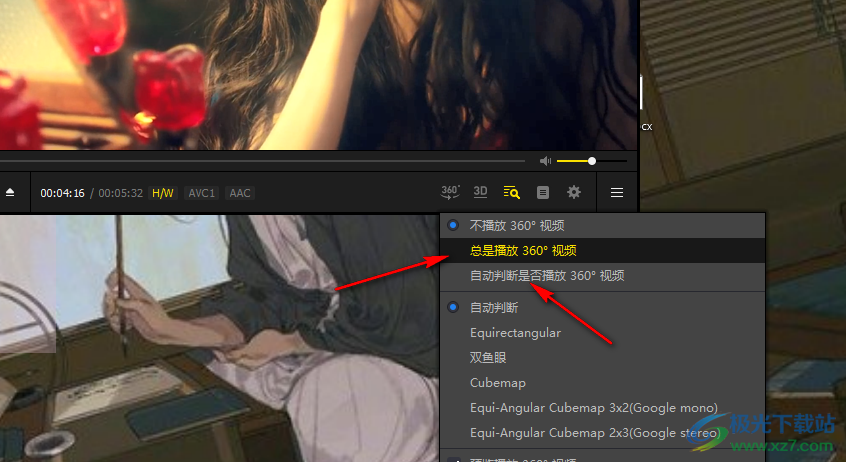
5、第五步,打开360°视频功能时候,我们在视频左侧就能看到视频的四个方向画面了,点击这四个框可以进行视频方向的切换
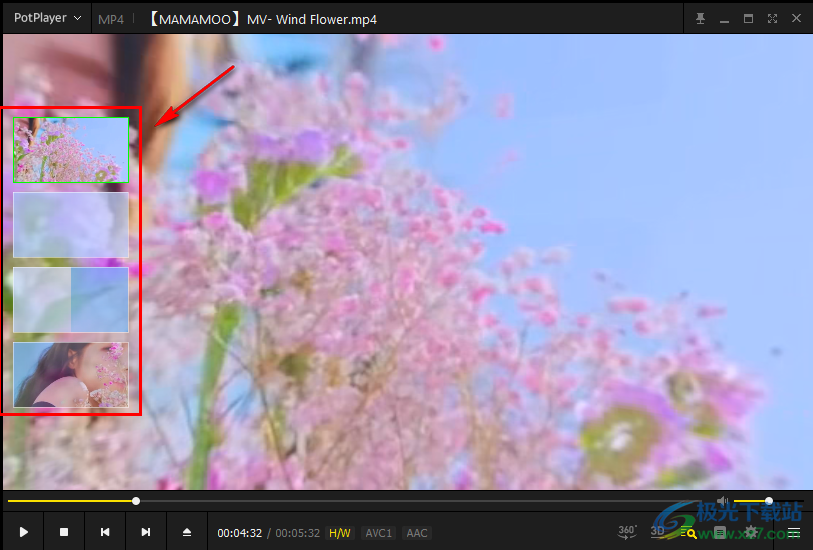
以上就是小编整理总结出的关于PotPlayer360°全景播放的方法,我们在PotPlayer中打开一个视频文件,然后在右下角打开“360°视频”图标,再在下拉列表中选择“总是打开360°视频”选项,最后在视频页面中选择一个方向的视角进行观看即可,感兴趣的小伙伴快去试试吧。

大小:37.2 MB版本:1.7.22259.0环境:WinAll, WinXP, Win7, Win10
- 进入下载
相关推荐
相关下载
热门阅览
- 1百度网盘分享密码暴力破解方法,怎么破解百度网盘加密链接
- 2keyshot6破解安装步骤-keyshot6破解安装教程
- 3apktool手机版使用教程-apktool使用方法
- 4mac版steam怎么设置中文 steam mac版设置中文教程
- 5抖音推荐怎么设置页面?抖音推荐界面重新设置教程
- 6电脑怎么开启VT 如何开启VT的详细教程!
- 7掌上英雄联盟怎么注销账号?掌上英雄联盟怎么退出登录
- 8rar文件怎么打开?如何打开rar格式文件
- 9掌上wegame怎么查别人战绩?掌上wegame怎么看别人英雄联盟战绩
- 10qq邮箱格式怎么写?qq邮箱格式是什么样的以及注册英文邮箱的方法
- 11怎么安装会声会影x7?会声会影x7安装教程
- 12Word文档中轻松实现两行对齐?word文档两行文字怎么对齐?
网友评论